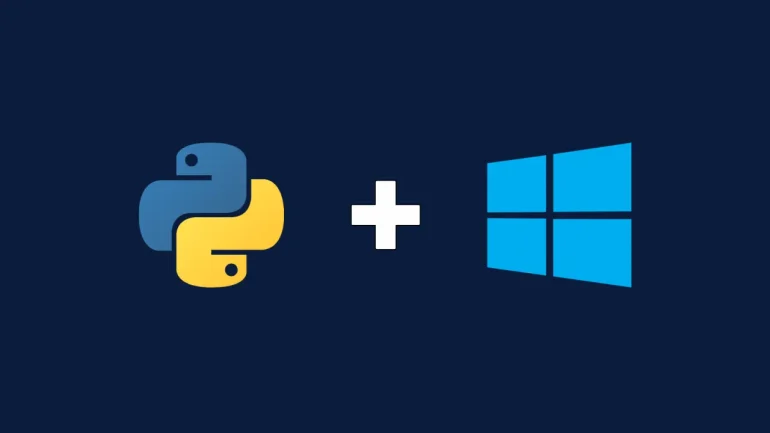Python programlama dili, hem yeni başlayanlar hem de deneyimli geliştiriciler için giderek daha popüler hale gelen bir tercihtir. Esnek ve çok yönlü olan Python, script yazma, otomasyon, veri analizi, makine öğrenimi ve arka uç geliştirme alanlarında güçlüdür.
Bu rehberde, Windows için Python yükleyiciyi kullanarak Python’u Windows 10’a nasıl kuracağınızı öğreneceksiniz.
Not: Yönetici ayrıcalıklarına sahip ve internet bağlantısı olan bir Windows 10 bilgisayara ihtiyacınız olacağını unutmamalısınız.
Windows 10 Bilgisayara Phyton Kurma Adımları
Adım 1: Python Yükleyiciyi İndirin
- Windows için resmi Python indirme sayfasını ziyaret edin.
- Kararlı bir Python 3 sürümü bulun. Bu rehberde Python 3.10.10 sürümü ile test edildiğini belirtelim.
- Sisteminize uygun bağlantıyı tıklayarak yürütülebilir dosyayı indirin: Windows yükleyici (64-bit) veya Windows yükleyici (32-bit).
Adım 2: Yüklenebilir Yükleyiciyi Çalıştırın
- Yükleyici indirildikten sonra, Python yükleyicisini çalıştırmak için .exe dosyasına (örneğin python-3.10.10-amd64.exe) çift tıklayın.
- Tüm kullanıcıların Python başlatıcı uygulamasına erişmesini sağlayan “Tüm kullanıcılar için başlatıcıyı yükle” seçeneğini işaretleyin.
- Kullanıcıların komut satırından Python’u başlatmasını sağlayan “python.exe’yi PATH’e ekle” seçeneğini işaretleyin.
- Python’u diyalogda açıklandığı gibi varsayılan özelliklerle yüklemek istiyorsanız, “Şimdi Yükle”ye tıklayın ve 4. Adıma – Python Kurulumunu Doğrulama’ya geçin. Diğer isteğe bağlı ve gelişmiş özellikleri yüklemek için “Kurulumu Özelleştir”e tıklayın ve devam edin.
- İsteğe Bağlı Özellikler, Python için ortak araçlar ve kaynaklar içerir ve bunları kullanmayı planlamasanız bile hepsini yükleyebilirsiniz.
- Karşınıza çıkan seçeneklerden bazılarını veya tümünü seçin.
- İleri’ye tıklayın.
- Gelişmiş Seçenekler (Advanced Options) kısmını görmüş olmalısınız.
Buradan ihtiyaçlarınıza uygun olan seçenekleri seçin. Önerimiz hepsini seçmeniz yönünde.
Adım 3 :Ortam Değişkenlerine Python Ekleme (isteğe bağlı)
Kurulum sırasında “Ortam değişkenlerine Python ekle” (Add Python to environment variables) seçeneğini işaretlediyseniz bu adımı atlayın.
Python’a komut satırı üzerinden erişmek istiyorsanız ancak kurulum sırasında ortam değişkenlerinize Python’u eklemediyseniz, bunu yine de manuel olarak yapabilirsiniz.
Başlamadan önce sisteminizdeki Python kurulum dizinini bulun. Aşağıdaki dizinler varsayılan dizin yollarına örnektir:
- C:\Program Files\Python310: Kurulum sırasında “Tüm kullanıcılar için yükle” seçeneğini işaretlediyseniz, dizin sistem genelinde olacaktır.
- C:\Users\Sammy\AppData\Local\Programs\Python\Python310: Kurulum sırasında “Tüm kullanıcılar için yükle” seçeneğini işaretlemediyseniz, dizin Windows kullanıcı yolunda olacaktır.
Kurulum sırasında farklı bir sürüm yüklediyseniz klasör adı farklı olacaktır ancak yine de Python ile başlayacaktır.
- Başlat’a gidin ve arama çubuğuna “gelişmiş sistem ayarları” (advanced system settings) yazın.
- “Gelişmiş sistem ayarlarını görüntüle“ye (View advanced system settings) tıklayın.
- Sistem Özellikleri (System Properties) iletişim kutusunda, “Gelişmiş” (Advanced) sekmesine tıklayın ve ardından “Ortam Değişkenleri“ne (Environment Variables) tıklayın.
- Kurulumunuza bağlı olarak:
- Kurulum sırasında “Tüm kullanıcılar için yükle” (Install for all users) seçeneğini işaretlediyseniz, Sistem Değişkenleri listesinden “Path”i seçin ve “Düzenle“ye (Edit) tıklayın.
- Kurulum sırasında “Tüm kullanıcılar için yükle” seçeneğini işaretlemediyseniz, Kullanıcı Değişkenleri listesinden “Path”i seçin ve “Düzenle”ye tıklayın.
- “Yeni“ye tıklayın ve Python dizin yolunu girin, ardından tüm iletişim kutuları kapanana kadar “Tamam”a tıklayın.
Adım 4: Python Kurulumunu Doğrulama
Python kurulumunun başarılı olup olmadığını, komut satırı veya kurmayı seçtiyseniz Entegre Geliştirme Ortamı (IDLE) uygulaması aracılığıyla doğrulayabilirsiniz.
Başlat’a gidin ve arama çubuğuna “cmd” yazın. “Komut İstemi”ne tıklayın.
Komut isteminde aşağıdaki komutu girin:
python --versionOutput şöyle görünecek:
Output
Python 3.10.10IDLE uygulamasını açarak Python sürümünü de kontrol edebilirsiniz. Başlat’a gidin ve arama çubuğuna python yazın ve ardından IDLE uygulamasına tıklayın.
IDLE’yi veya tercih ettiğiniz kod düzenleyiciyi kullanarak Python’da kodlamaya başlayabilirsiniz.